Istruzioni dettagliate per l'uso sono nel manuale
[. . . ] Register your product and get support at
PhotoFrame
SPF4008 SPF4208
IT
Manuale utente
Sommario
1 Importante
Sicurezza Precauzioni per la sicurezza e manutenzione Avviso Dichiarazione di conformità Riciclaggio Smaltimento del prodotto alla fine del ciclo di vita Informazioni ai clienti relative al riciclaggio Conformità ai requisiti EMF (Electro-Magnetic Field) North Europe Information (Nordic Countries) Dichiarazione relativa alle sostanze bandite
3
3 3 3 3 4 4 4 5 5 5
6 Organizzazione degli album
Creazione di un album Eliminazione di un album Rinominare un album
18
18 18 19
7 Presentazione
Scelta di una sequenza per la presentazione Scelta di un effetto di transizione Scelta della frequenza per la presentazione Visualizzazione delle foto in modalità collage Scelta dello sfondo della foto
20
20 20 21 21 22
8 Configurazione
24
2 PhotoFrame
Introduzione Contenuto della confezione Panoramica su PhotoFrame
6
6 6 8
3 Guida introduttiva
Installazione del supporto Collegamento dell'alimentazione Accensione di PhotoFrame Collegamento di un dispositivo di archiviazione Collegamento al PC
9
9 9 10 11 11
4 Riproduzione
Visualizzazione di foto Riproduzione di video Riproduzione di musica Riproduzione di musica di sottofondo
12
12 13 13 14
Selezione della lingua del display 24 Regolazione della luminosità del display 24 Protezione/non protezione del contenuto della scheda di memoria 25 Impostazione di ora e data 25 Impostazione del formato di ora e data 26 Visualizzazione orologio 27 Impostazione di un promemoria eventi 28 Creazione di un promemoria 28 Impostazione di ora e data per il promemoria 29 Attivazione/disattivazione di un promemoria 30 Eliminazione di un promemoria 31 Scelta di una foto per il promemoria 31 Impostazione del segnale acustico 32 Attivazione di una dimostrazione 33 Impostazione Auto on/off del display a seconda dell'ora 34 Impostazione dell'orientamento automatico 35 Impostazione dell'audio dei pulsanti 35 Visualizzazione dello stato di PhotoFrame 36 Ripristino delle impostazioni di fabbrica 36
5 Visualizzazione delle foto in modalità anteprima e accesso al menu delle foto 15
Scelta di un effetto fotografico Scelta di una cornice Rotazione di una foto Zoom e ritaglio di una foto Copia/eliminazione di foto o file 16 16 16 16 17
9 Informazioni sul prodotto 10 Domande frequenti 11 Glossario
IT
38 40 41
1
I t a lia n o
In caso di aiuto Visitare il sito Web www. philips. com/welcome per accedere a una gamma completa di materiale di supporto che include manuali dell'utente, gli ultimi aggiornamenti software e le risposte alle domande frequenti.
2
IT
Sicurezza
Precauzioni per la sicurezza e manutenzione
· Non toccare, premere, strofinare o colpire lo schermo con oggetti duri poiché potrebbero provocare danni permanenti. Scollegare il prodotto dalla presa di corrente, se non lo si utilizza per lunghi periodi. Prima di pulire lo schermo, spegnere il dispositivo e scollegare il cavo di alimentazione. Utilizzare unicamente un panno morbido e inumidito con acqua. [. . . ] per passare alle 16 foto
Rotazione di una foto Scelta di un effetto fotografico 1 2
In [Menu foto], selezionare [Effetti foto], quindi premere OK per confermare. Selezionare un effetto, quindi premere OK per confermare.
1 2
In [Menu foto], selezionare [Ruota], quindi premere OK per confermare. Selezionare un orientamento, quindi premere OK per confermare.
Zoom e ritaglio di una foto 1
In [Menu foto], selezionare [Zoom e rifila], quindi premere OK per confermare.
16
IT
2 3 4
Premere / / / per ritagliare una foto, quindi premere OK per confermare. Selezionare [Sì], quindi premere OK per confermare.
Suggerimento
· La funzione di zoom e ritaglio si applica solo a foto il cui
formato è superiore a 800 x 600 pixel.
Copia/eliminazione di foto o file
È possibile copiare o eliminare foto o file musicali/video sul PhotoFrame.
Attenzione · Non rimuovere mai alcun dispositivo di archiviazione
prima del termine del processo di copia/eliminazione.
2
Selezionare una cartella di destinazione, quindi premere OK per avviare la copia.
Suggerimento
· Quando la memoria non è più sufficiente per archiviare
altre immagini, compare un messaggio di errore.
Per eliminare: Prima di copiare o eliminare un file.
1
1 2 3 4
Nel menu principale, selezionare [Foto] / [Video] / [Musica], quindi premere OK per confermare. Selezionare una sorgente, quindi premere OK per confermare. Selezionare un album/cartella, quindi premere OK per confermare. · Per selezionare una sottocartella, ripetere il passaggio 3. Selezionare una foto/file, quindi premere OK per confermare. · Per selezionare tutte le foto/file dell'album/cartella, tenere premuto OK. per accedere all'elenco del
Nell'elenco del menu, selezionare [Delete] quindi premere OK per confermare.
5
IT
17
I t a lia n o
Premere per ingrandire una foto. · Premere per ridurre una foto.
Per copiare:
1
Nell'elenco del menu, selezionare [Copia in] quindi premere OK per confermare.
6 Organizzazione degli album
Creazione di un album
È possibile creare un album su PhotoFrame e su un dispositivo di archiviazione collegato a PhotoFrame.
4
Per immettere il nuovo nome (composto da un massimo di 24 caratteri), selezionare una lettera/numero, quindi premere OK per confermare. · Per passare dalle lettere maiuscole alle minuscole e viceversa, selezionare [abc] sul tastierino visualizzato, quindi premere OK per confermare. Completata l'immissione, selezionare [Enter], quindi premere OK per confermare.
5
1
Nel menu principale, selezionare [Foto] quindi premere OK per confermare.
Eliminazione di un album 1 2 3
Selezionare un album. Selezionare [Delete Album], quindi premere OK per confermare.
2 3
Selezionare una sorgente per le foto, quindi premere OK per confermare. Selezionare [Nuovo album], quindi premere OK per confermare. » Viene visualizzata una tastiera.
» Viene visualizzato un messaggio di conferma.
18
IT
4
Rinominare un album 1 2 3
Selezionare un album. Selezionare [Rinomina album], quindi premere OK per confermare. » Viene visualizzata una tastiera.
4
Per immettere il nuovo nome (composto da un massimo di 24 caratteri), selezionare una lettera/numero, quindi premere OK per confermare. · Per passare dalle lettere maiuscole alle minuscole e viceversa, selezionare [abc] sul tastierino visualizzato, quindi premere OK per confermare. Completata l'immissione, selezionare [Enter], quindi premere OK per confermare.
5
IT
19
I t a lia n o
Selezionare [Sì], quindi premere OK per confermare.
7 Presentazione
Scelta di una sequenza per la presentazione
La presentazione può essere visualizzata in sequenza o in maniera casuale.
Scelta di un effetto di transizione 1
Nel menu principale, selezionare [Presentazione] quindi premere OK per confermare.
1
Nel menu principale, selezionare [Presentazione] quindi premere OK per confermare.
2
Selezionare [Effetto transizione], quindi premere OK per confermare.
2
Selezionare [Seq. presentazione], quindi premere OK per confermare.
3
Selezionare un effetto di transizione, quindi premere OK per confermare.
Suggerimento
3
· Se si seleziona l'effetto [Casuale], tutti gli effetti di
Selezionare un'opzione, quindi premere OK per confermare.
transizione verranno applicati in maniera casuale a tutte le foto della presentazione.
20
IT
1
Nel menu principale, selezionare [Presentazione] quindi premere OK per confermare.
1
Nel menu principale, selezionare [Presentazione] quindi premere OK per confermare.
2
Selezionare [Frequenza], quindi premere OK per confermare.
2
Selezionare [Collage], quindi premere OK per confermare.
3
Selezionare un tempo di transizione, quindi premere OK per confermare.
3 4 5 6 7
Selezionare [Multiplo], quindi premere OK per confermare. (destra) per selezionare [Foto
Premere nuovamente (destra) per accedere alle opzioni della sorgente foto. [. . . ] Perché PhotoFrame non passa alla modalità di spegnimento automatico dopo che quest'ultima è stata impostata?Accertarsi di impostare correttamente l'ora corrente e gli orari di spegnimento e accensione automatica. PhotoFrame disattiva
40 IT
automaticamente il display esattamente all'ora di spegnimento impostata. Se tale orario è già trascorso durante la giornata, lo spegnimento avverrà all'ora specificata del giorno successivo. [. . . ]

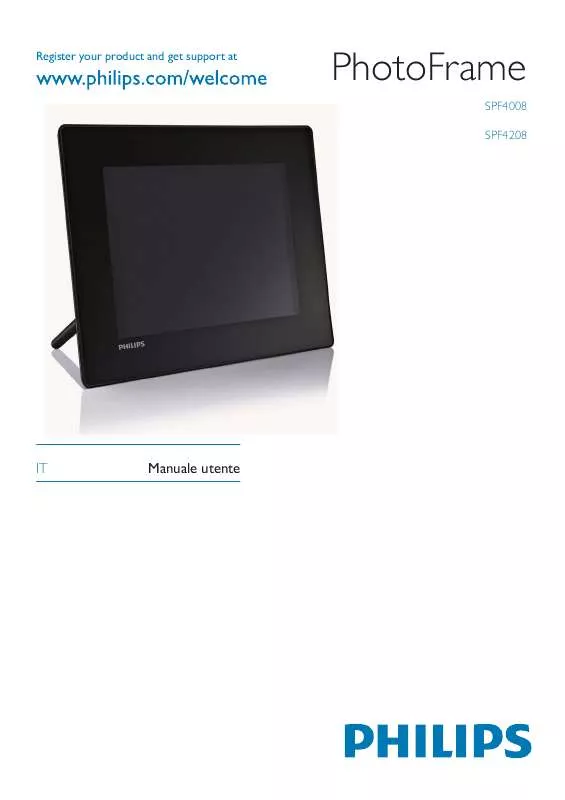
 PHILIPS SPF4008 BROCHURE (454 ko)
PHILIPS SPF4008 BROCHURE (454 ko)
 PHILIPS SPF4008 QUICK START GUIDE (2989 ko)
PHILIPS SPF4008 QUICK START GUIDE (2989 ko)
 PHILIPS SPF4008 (1755 ko)
PHILIPS SPF4008 (1755 ko)
 PHILIPS SPF4008 annexe 1 (1755 ko)
PHILIPS SPF4008 annexe 1 (1755 ko)
 PHILIPS SPF4008 BROCHURE (593 ko)
PHILIPS SPF4008 BROCHURE (593 ko)
 PHILIPS SPF4008 annexe 2 (1784 ko)
PHILIPS SPF4008 annexe 2 (1784 ko)
 PHILIPS SPF4008 annexe 3 (1755 ko)
PHILIPS SPF4008 annexe 3 (1755 ko)
 PHILIPS SPF4008 annexe 4 (1755 ko)
PHILIPS SPF4008 annexe 4 (1755 ko)
 PHILIPS SPF4008 annexe 5 (1784 ko)
PHILIPS SPF4008 annexe 5 (1784 ko)
 PHILIPS SPF4008 annexe 6 (1755 ko)
PHILIPS SPF4008 annexe 6 (1755 ko)
 PHILIPS SPF4008 annexe 7 (1755 ko)
PHILIPS SPF4008 annexe 7 (1755 ko)
 PHILIPS SPF4008 annexe 8 (1784 ko)
PHILIPS SPF4008 annexe 8 (1784 ko)
 PHILIPS SPF4008 QUICK START GUIDE (2966 ko)
PHILIPS SPF4008 QUICK START GUIDE (2966 ko)
